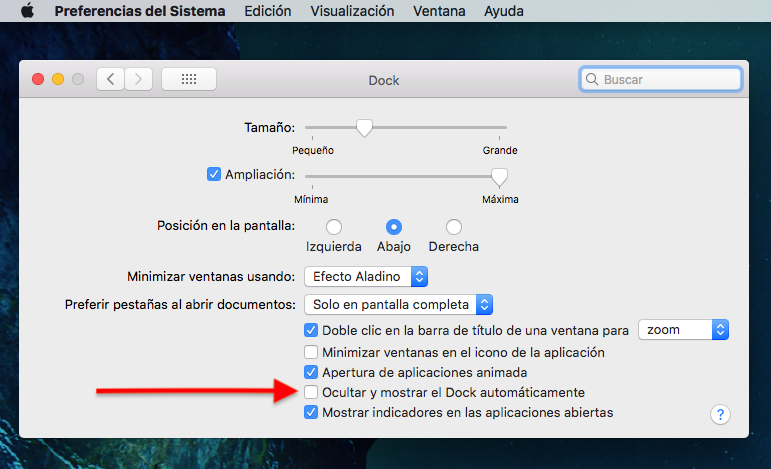Si tienes un Mac, eres plenamente consciente de que el Dock constituye una pieza esencial en la experiencia de uso de macOS; nos permite iniciar apps y carpetas de manera rápida, acceder a los elementos recientes o favoritos rápidamente, o tener acceso al Finder. Sin embargo, dependiendo de la cantidad de aplicaciones y carpetas o pilas que hayas anclado a él, y también del tamaño de la pantalla de tu equipo, es posible que el Dock ocupe demasiado espacio. En ese caso, hoy te contaremos cómo ocultar el Dock en macOS.
Cómo esconder el Dock en tu Mac
Si por alguna razón, en ocasiones el Dock entorpece tu trabajo en macOS, es posible ocultarlo a la vista y dejar el escritorio totalmente despejado. Para ello, lo único que tendrás que hacer será seguir estos sencillos pasos:
- En primer lugar presiona la tecla command ⌘ + Espacio en el teclado. A continuación escribe «Preferencias del sistema» en el cuadro de búsqueda y pulsa la tecla intro.
- Una vez abierta la app, haga clic en el apartado «Dock» que está situado en la fila superior y marque la casilla Ocultar y mostrar el Dock automáticamente.
A partir de este momento, el Dock ya no permanecerá siempre anclado en la parte inferior de la pantalla de tu Mac, sino que se ocultará de forma automática siempre que no lo estés usando de manera expresa.
Como os adelantaba al comienzo, ocultar el Dock es una muy buena solución cuando cuentas con una pantalla pequeña, cuando has llenado el Dock de apps y carpetas, o simplemente si no necesitas mantener este elemento siempre presente en la pantalla.
[irp]A nivel personal, cuento con un Mac Mini y un monitor de 24 pulgadas, por lo que, por el momento, no he necesitado ocultar el Dock. Además, debo reconocer que me encanta, me parece una seña de distinción de Mac, es increíblemente útil y, sinceramente, me gusta tenerlo a la vista.